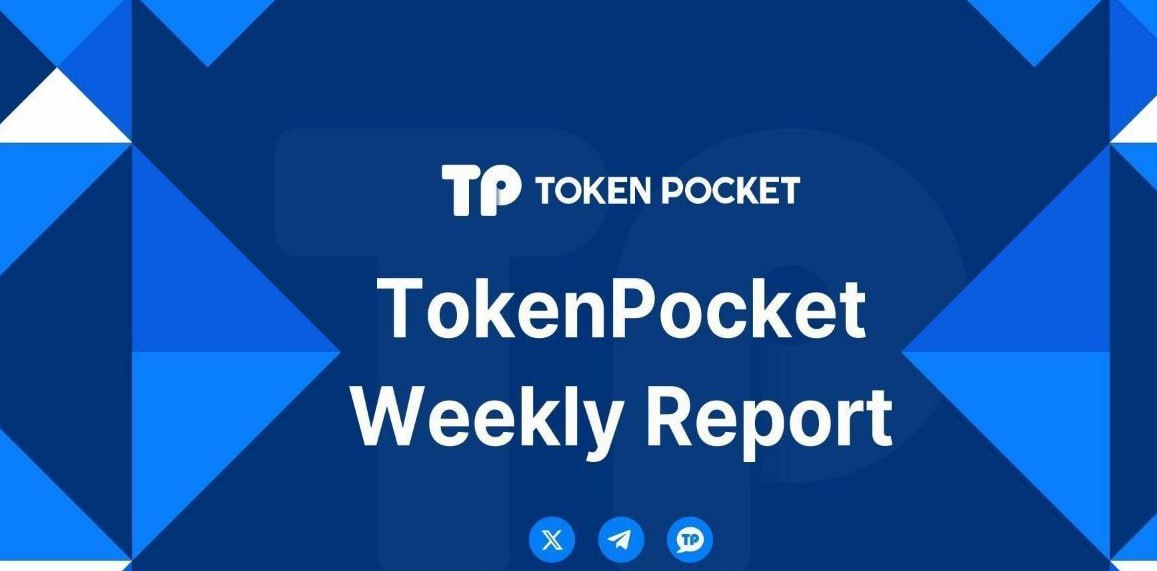tp官方下载安卓最新版2025 手把手教你快速验证TP官方最新版是否安装成功!
相信很多小伙伴在安装完ThinkPHP(简称TP)框架后,都会迫不及待地想要测试一下自己的安装成果。今天就来教大家一个简单又实用的方法,轻松验证TP官方最新版是否安装成功。
https://www.qjkbj.cn首先,我们需要确认你已经正确安装了ThinkPHP框架。如果你是通过Composer安装的,那么打开命令行工具(比如Windows的CMD或Mac/Linux的Terminal),输入以下命令:
```bash
composer create-project topthink/think project_name
```
这里的`project_name`是你给项目起的名字,可以根据个人喜好随意命名。执行完这条命令后,系统会自动下载并安装ThinkPHP框架到指定目录下。这个过程可能需要几分钟,请耐心等待。
接下来,我们进入关键步骤——验证安装是否成功。假设你的项目文件夹名字叫`project_name`,现在请按照以下步骤操作:
1. 启动本地服务器
如果你是用XAMPP、WampServer等软件搭建的环境,可以直接将项目文件夹放到对应的www文件夹中。但为了更方便快捷, tp官网下载我们可以使用ThinkPHP自带的开发服务器功能。回到命令行工具,tp钱包官方安装下载切换到项目目录:
```bash
cd project_name
```
然后运行下面这条命令启动内置服务器:
```bash
php think run
```
这条命令的作用是让ThinkPHP框架启动一个轻量级的HTTP服务器,方便我们直接访问项目。
2. 打开浏览器查看效果
当看到类似“Development server started on http://127.0.0.1:8000”这样的提示时,说明服务器已经成功启动啦!接下来,打开你的浏览器,在地址栏输入:
```
http://127.0.0.1:8000
```
回车之后,你会看到一个页面显示“Hello, ThinkPHP!”。这就意味着你的ThinkPHP框架已经成功安装并且可以正常工作啦!
3. 检查默认路由
默认情况下,ThinkPHP会加载`index.php`文件,并且在`app/index/controller/Index.php`里定义了一个`index()`方法,用于返回“Hello, ThinkPHP!”的内容。你可以尝试修改这个方法里的内容,保存后刷新浏览器页面,看看是不是真的生效了。
4. 进一步探索
安装成功只是第一步,接下来你可以根据官方文档学习如何配置数据库连接、创建模型类以及编写业务逻辑等等。ThinkPHP框架非常灵活,支持多种模式开发,适合初学者和高手使用。
总结一下,验证ThinkPHP是否安装成功其实并不复杂,只需要启动内置服务器并通过浏览器访问首页即可。如果一切顺利,你会看到“Hello, ThinkPHP!”的文字展示。希望这篇文章能帮助大家快速上手ThinkPHP框架,开启愉快的编程之旅!如果有任何疑问,欢迎随时留言讨论哦~
热点资讯/a>
- TokenPocket钱包安卓版本支持的主流功能一览 Tok
- tp官方正版下载 TokenPocket官网不好用?用户的真
- TokenPocket钱包安卓版本支持的主流功能一览 tp钱
- TokenPocket钱包的更新日志与新功能介绍 Token
- TokenPocket钱包安卓版本支持的主流功能一览 Tok